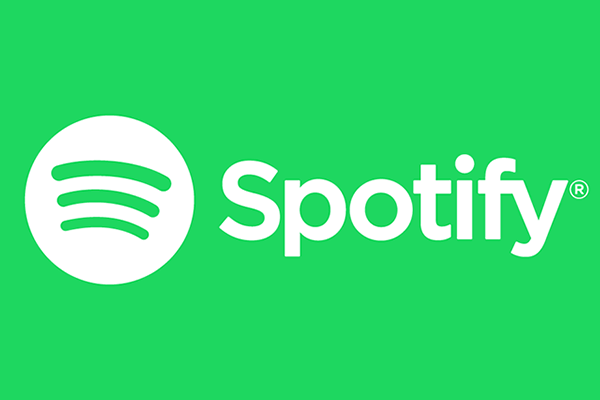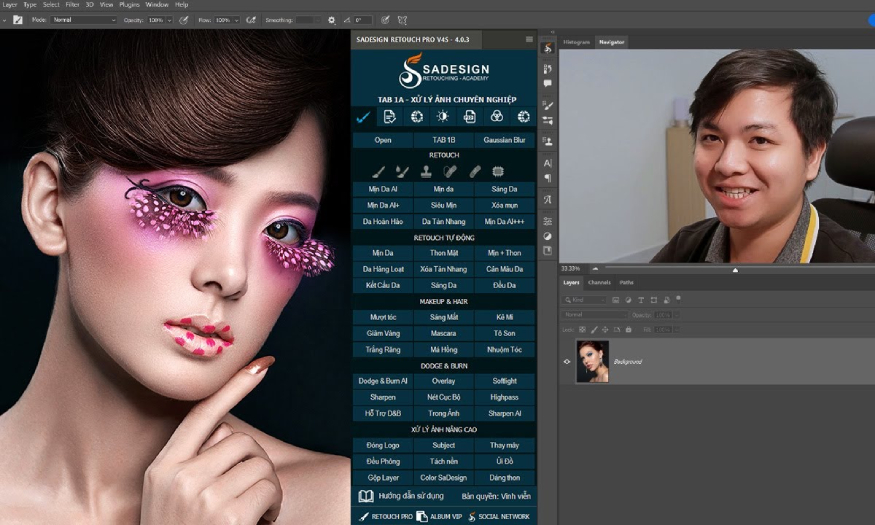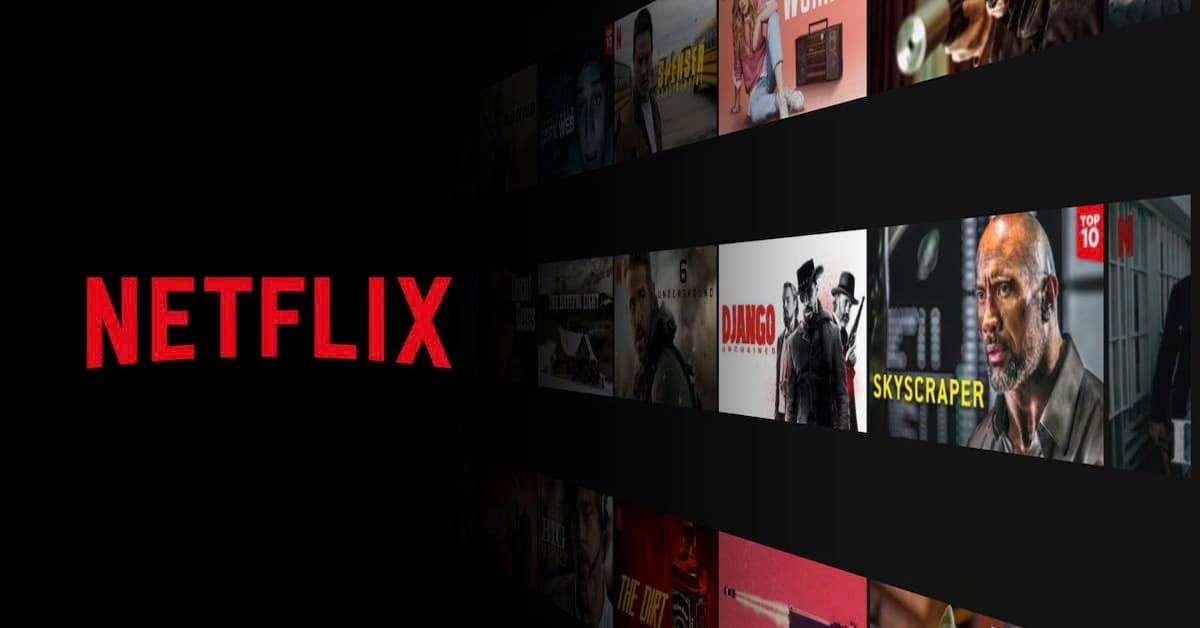Sản Phẩm Bán Chạy
Những thắc mắc khi chuyển sang dùng Capture One thay vì Lightroom
Capture One – phần mềm chỉnh sửa ảnh đẳng cấp với các công cụ chuyên nghiệp giúp bạn dễ dàng tạo ra những bức ảnh ấn tượng.
Nội dung
- 1. Liệu dùng Capture One có khó hơn dùng Lightroom?
- 2. Làm thế nào để di chuyển một Catalog từ Lightroom sang Capture One?
- 3. Capture One có Spot Removal không?
- 4. Điểm khác biệt của Catalogs và Sessions là gì?
- 5. Styles là gì?
- 6. Process Recipes là gì?
- 7. Tại sao Color tools của Capture One lại là một thứ kỳ diệu?
- 8. Tôi phải edit Skin tones như thế nào đây?
- 9. Phiên bản Capture One nào là phù hợp?
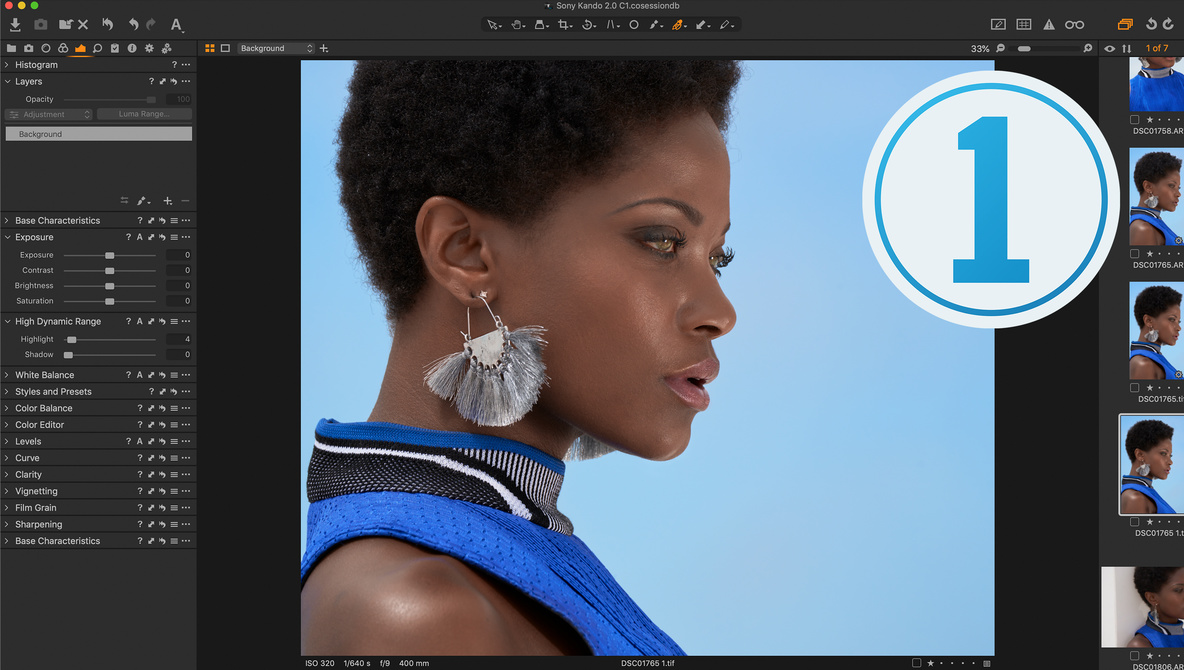
Việc chuyển từ Lightroom sang Capture One hiện đã dễ dàng và nhanh chóng hơn bạn nghĩ rất nhiều.
1. Liệu dùng Capture One có khó hơn dùng Lightroom?
Học cách sử dụng Capture One thật ra dễ hơn bạn tưởng tượng rất nhiều vì có cả tá những công cụ hỗ trợ giúp bạn nhanh chóng làm quen. Capture One có một không gian làm việc tùy biến với sở thích cũng như thói quen của bạn. Thậm chí có cả một công cụ “Migration” giúp bạn tùy biến các thanh công cụ sao cho quen thuộc với bạn nhất như ở trên Lightroom: Window > Workspace > Migration.
2. Làm thế nào để di chuyển một Catalog từ Lightroom sang Capture One?
Nó rất dễ dàng, bạn chỉ việc theo đường dẫn Files > Import Catolog và chọn Lightroom Catalog.
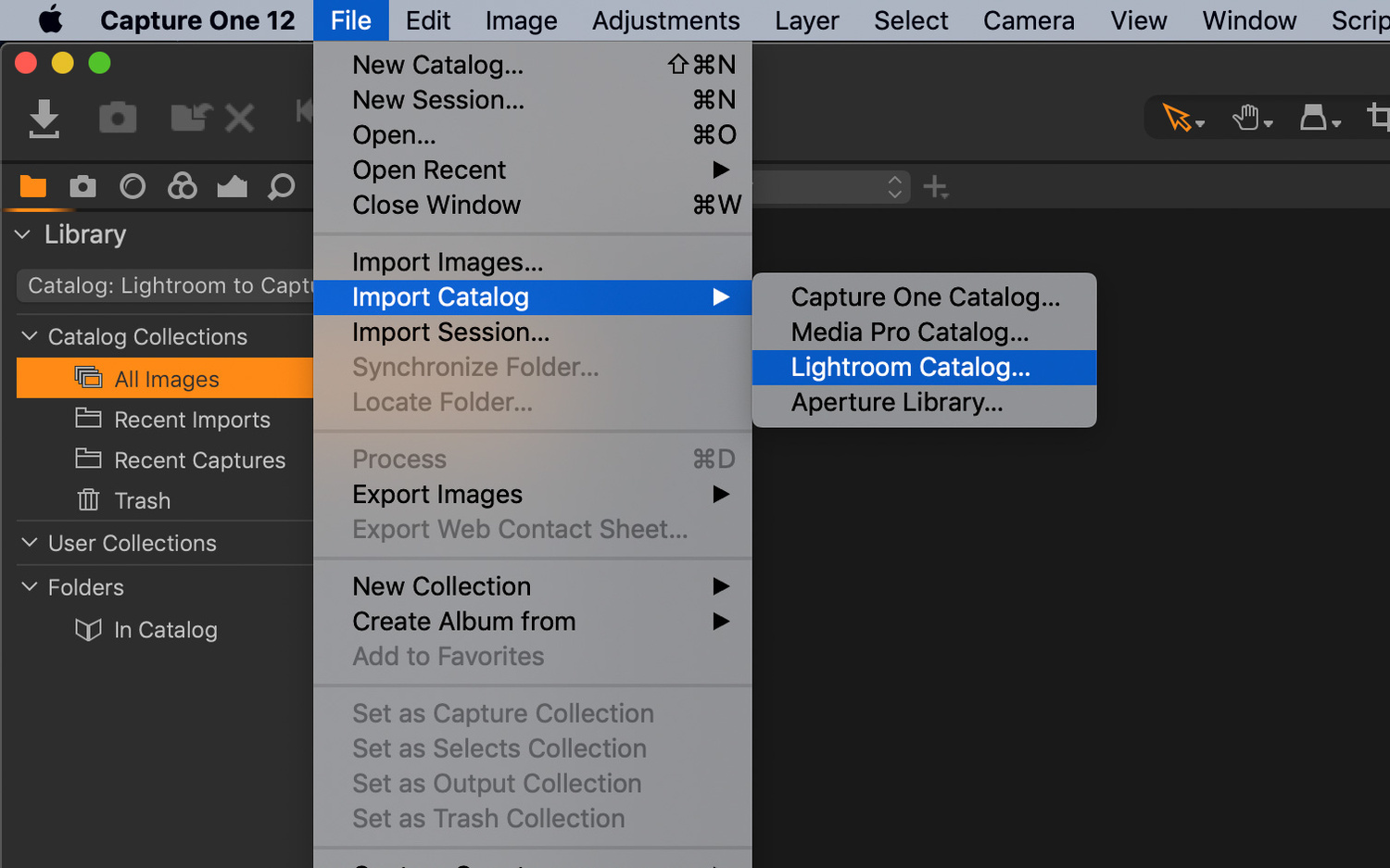
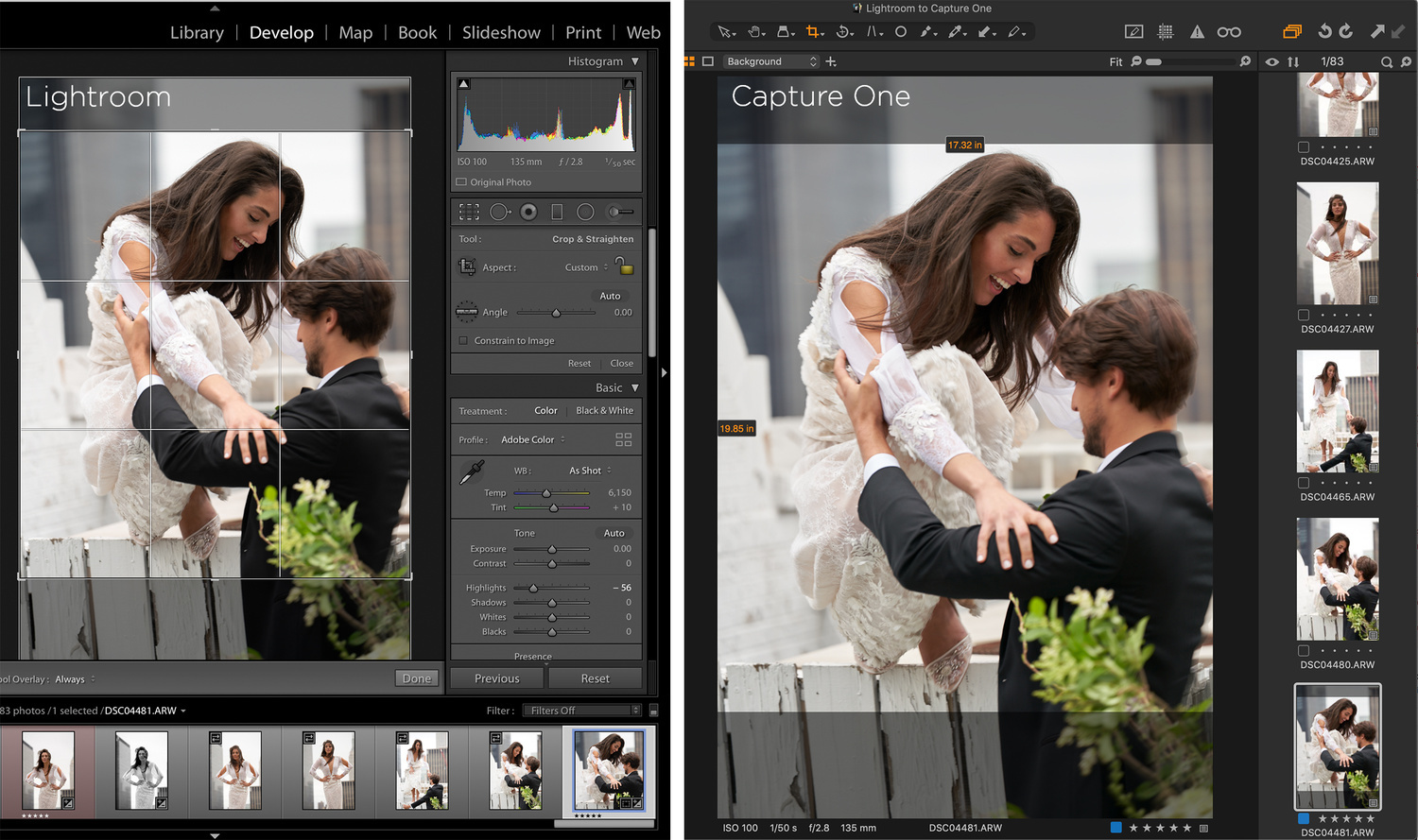
3. Capture One có Spot Removal không?
Câu trả lời là CÓ. Ngoài ra Capture One còn cho bạn một vài sự lựa chọn khác nhau. Ở “Dust” mode, bạn sẽ xóa bỏ mây trời, bụi trên bầu trời hoặc các vết nham nhở trên background. Chế độ “Spot” bạn có thể sử dụng một công cụ khá giống Brush tool trong photoshop để nhặt mụn hoặc thậm chí cả những vật thể lớn hơn.
4. Điểm khác biệt của Catalogs và Sessions là gì?
Tổng quan thì chúng đều cho bạn những lựa chọn sắp xếp các bức ảnh theo những cách khác nhau dựa trên từng dự án và chủ đề.
Sessions: sắp xếp theo các thư mục. Nó rất thuận tiện khi bạn muốn chỉnh sửa một dự án hay một (vài) ảnh nhỏ và bạn lại chẳng cần phải import chúng vào.
Catalog: giống Lightroom, cách này giúp bạn quản lý các project lớn hơn và sử dụng trong thời gian dài. Bạn có thể tạo các catalog để quản lý các dự án (session) theo năm.
5. Styles là gì?
Những thứ tương tự như presets ở trong Lightroom, Capture One đặt tên cho chúng là Styles và luôn có sẵn ở mục Styles Packs. Mỗi pack lại theo một chủ đề, một cảm hứng khác nhau.
Rất nhiều các Style Placks được phát triển cùng với các photographers hàng đầu. Do đó, bức ảnh của bạn sẽ trông ấn tượng và “xịn” hơn một cách nhanh chóng qua một vài cú click. Hơn nữa, tất cả những phiên bản Capture One sẽ luôn được kèm theo 3 Style Packs hoàn toàn miễn phí.
.jpg)
6. Process Recipes là gì?
Không giống với Lightroom, bạn có thể export những tấm ảnh phục vụ in ấn và Web một cách cùng một lúc. Điều này sẽ giúp bạn tiết kiệm cả tấn thời gian đó. Dưới đây là một ví dụ:
Khi chuẩn bị xuất ảnh, bạn có thể chọn export ra PSD hay TIFF file để lưu trữ bản backup, hoặc export ra JPEG cùng watermark cho việc in ấn, và cả một phiên bản cho Instagram cùng một lúc. Bạn cũng có thể đặt tham số dữ liệu cho chiếc ảnh – ví dụ như camera body, lens, … tất cả chúng sẽ được Capture One lưu trong một sub folder. Nếu bạn là một người ưa tính tổ chức, Capture One là dành cho bạn.
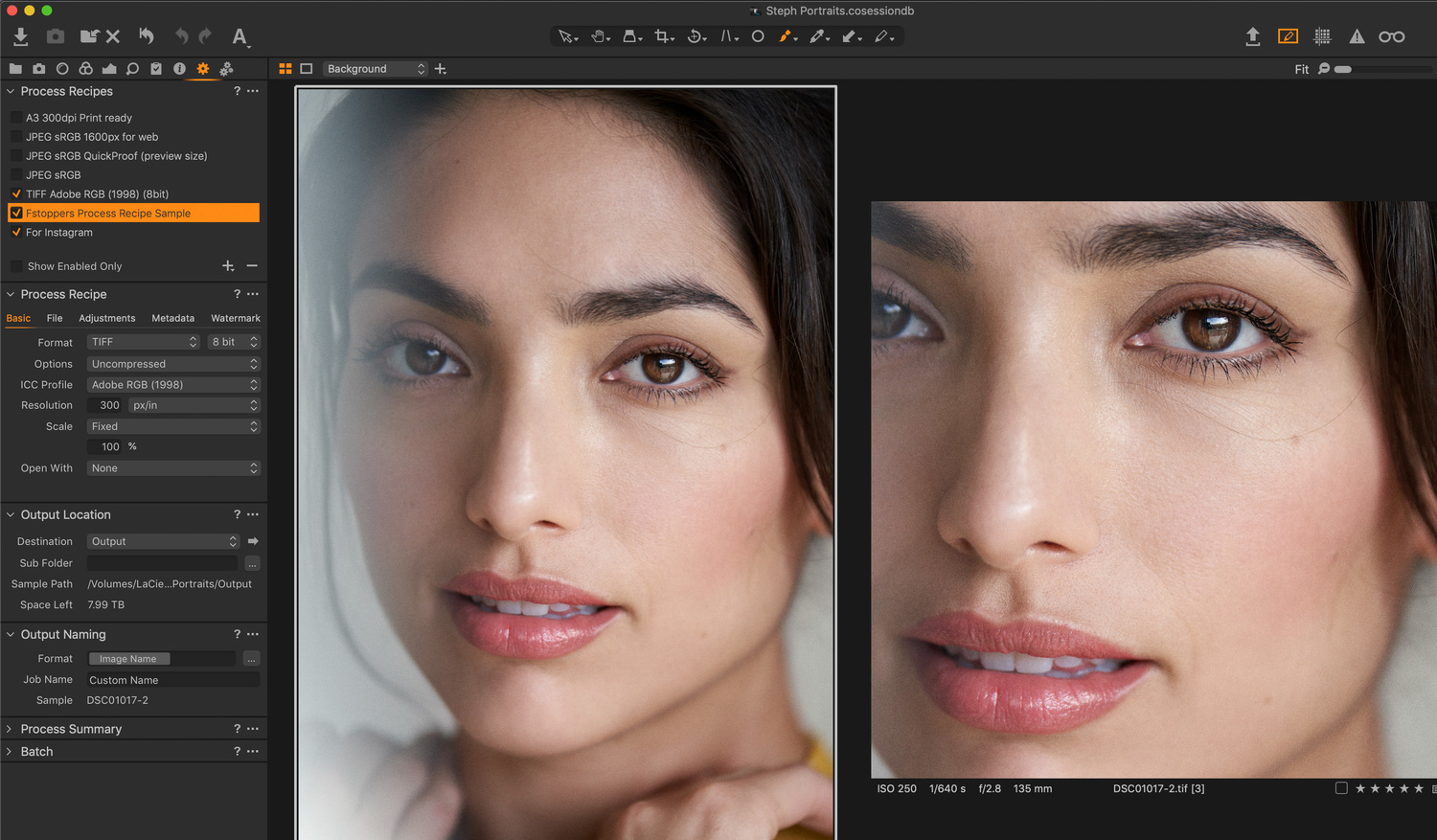
7. Tại sao Color tools của Capture One lại là một thứ kỳ diệu?
Cả Color Balance Tools và Color Editor đều rất dễ dàng sử dụng và rất hiệu quả. Chúng giúp bạn có thể điều chỉnh đúng nhất các sắc độ, gu thẩm mỹ theo ý của chính bạn. Do đó bạn có thể tái tạo lại màu da trong ảnh chân dung một cách chính xác nhất. Nếu bạn là một video editor, chắc hẳn 03 bánh xe màu sẽ rất quen thuộc.
Ngoài ra, Master Wheel giúp bạn chỉnh sửa lại ánh sáng trên bức ảnh dựa vào biểu đồ histogram.
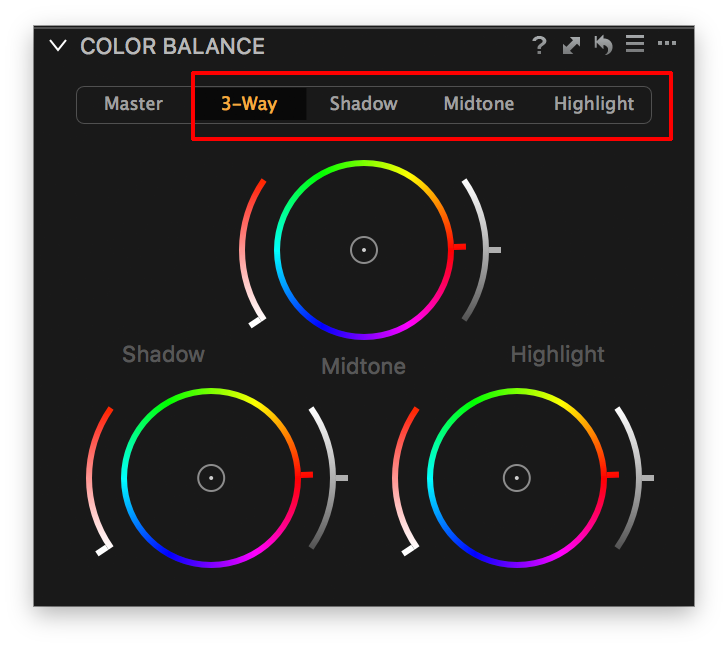
8. Tôi phải edit Skin tones như thế nào đây?
Color Editor giúp bạn can thiệp sâu hơn vào từng màu khác nhau với Color Picker tool, nó giúp bạn kiểm soát được hoàn toàn các vùng chuyển sáng tối hoặc thậm chí điều chỉnh cả màu da. Sau đó, bạn có thể điều chỉnh Smoothness, Amount, và Uniformity của tông màu da đã chọn.
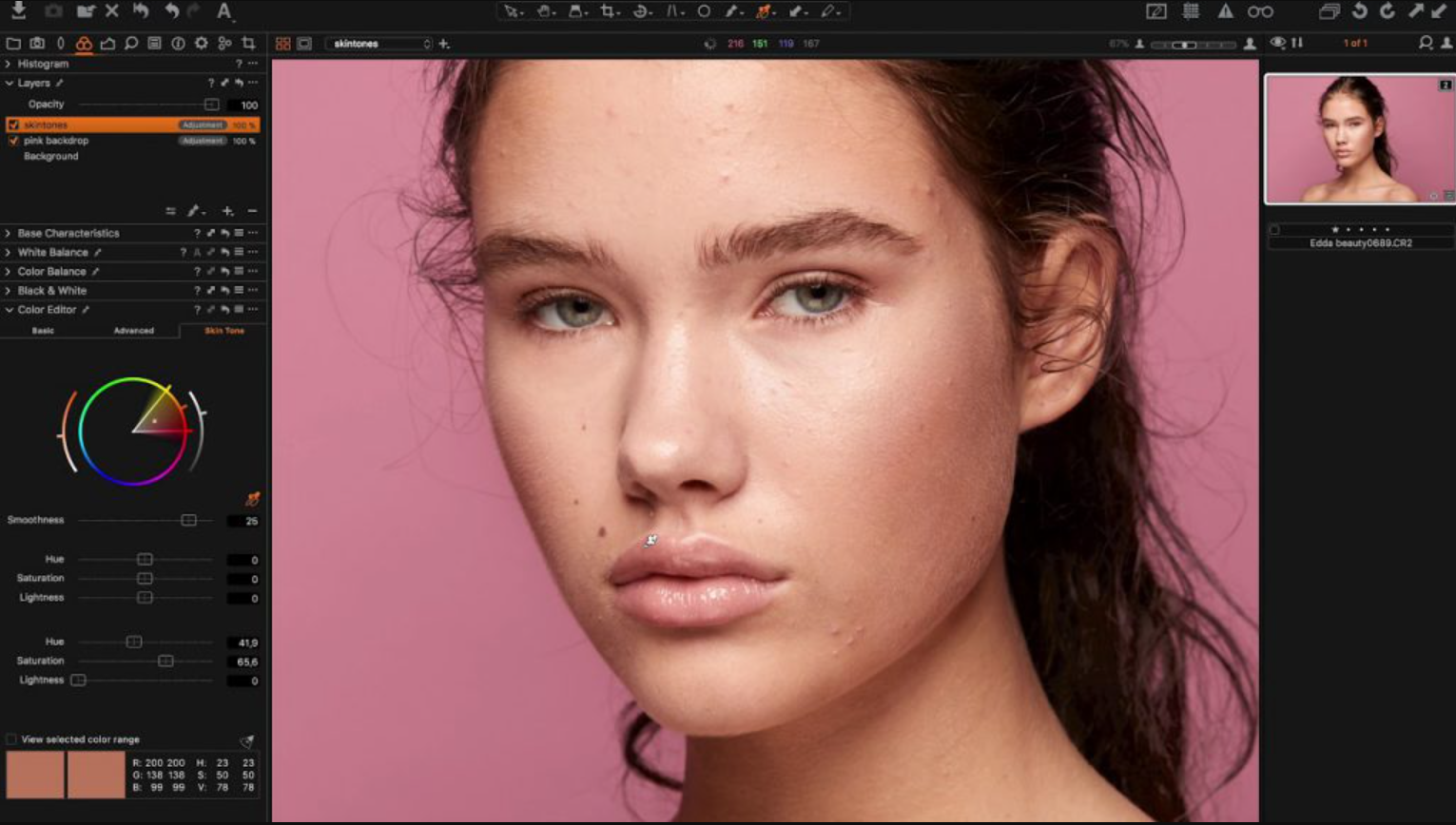
9. Phiên bản Capture One nào là phù hợp?
Hiện tại đã có một số phiên bản khác nhau của Capture One ngoài những phiên bản Express miễn phí dành riêng cho người dùng Sony và Fujifilm.
Capture One Pro: Đây là biến thể Capture One chính, cung cấp bộ công cụ đầy đủ và khả năng tương thích đối với các dòng máy ảnh khác nhau. Giống như tất cả các biến thể khác Capture One, nó có sẵn cho cả Mac và PC.
Capture One Express: ở đây chúng chia ra làm 2 phiên bản, một cho Sony, một cho Fujifilm. Đây là phiên bản hoàn toàn miễn phí, dành riêng cho những người sử dụng máy ảnh Sony hoặc Fujiflm. Express có một bộ công cụ giới hạn bao gồm nhiều (nhưng không phải tất cả) các công cụ phát triển thiết yếu và các tính năng chia sẻ được tìm thấy trong Capture One Pro.
Capture One Sony: Capture One (cho Sony) mang đến bộ tính năng đầy đủ của Capture One Pro với giá thấp hơn cho người dùng của Sony. Chúng giúp người dùng dùng được trọng bộ các tính năng của Capture One Pro nhưng là với file của Sony.
Capture One Fujifilm: tương tự như Capture One cho Sony nhưng là dành riêng cho những files của Fujifilm.
Capture One mang lại sự linh hoạt và hiệu quả đáng kinh ngạc, nếu bạn muốn tạo ra những bức ảnh chuyên nghiệp và ấn tượng hơn, đây chính là lựa chọn hoàn hảo. Hãy trải nghiệm ngay Capture One với ưu đãi hấp dẫn từ SaDesign và nâng cấp kỹ năng chỉnh sửa của bạn lên một tầm cao mới!
Công Ty TNHH Phần Mềm SADESIGN
Mã số thuế: 0110083217